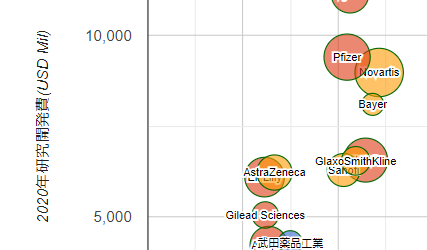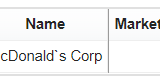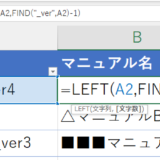Table of Contents
WordPressにプラグインなしでグラフや図を描くことができる
Google ChartsはWordPressにプラグインなしでインタラクティブなグラフや図を描くことができます。
誰でも無償で会員登録なしに利用できるのも魅力の一つです。
例えば今回の例のバブルチャートの場合、カーソルを合わせたときに吹き出しで詳細な情報を確認できるといった良い点があります。
以下の書籍はGoogle ChartのHTMLファイルのサンプルをインターネットからダウンロードできるのでおすすめです。
同様の書籍は、現時点で筆者の知る限りありません。
Google Chartsのサンプル|軸ラベルの斜体設定
今回はGoogle Chartsの軸ラベルの斜体を解除する方法を解説します。
以下の【Before】と【After】を見比べると、【After】では軸ラベルが斜体になっていないことがわかります。
【Before】は特に何も設定していない例になりますが、今回はこれを設定して軸ラベルが斜体になってしまうことを回避する方法について解説します。
【Before】
【After】
ソースコードのサンプル
以下が【After】のサンプルのソースコードです。
<!-- Ajax API の読み込み(Googleが提供しているライブラリまでのパス) -->
<script type="text/javascript" src="https://www.google.com/jsapi"></script>
<!-- チャート実装 -->
<script type="text/javascript">
// Google Visualization APIと“corechart”パッケージの読み込み
google.load("visualization", "1", {packages:["corechart"]});
google.setOnLoadCallback(drawChart);
function drawChart(){
// ==================== データ指定(桁区切りはなし) ====================
var data = google.visualization.arrayToDataTable([
[' 企業名 ','総売上(USD Mil)','2020年研究開発費(USD Mil) ',' 地域 ','時価総額(USD Mil)'],
[' 武田薬品工業 ', 29949 , 4269 ,' 日本 ', 58347 ],
[' アステラス製薬 ', 11702 , 2102 ,' 日本 ', 29538 ],
[' 第一三共 ', 9014 , 2129 ,' 日本 ', 57876 ],
[' 大塚ホールディングス', 13326 , 2031 ,' 日本 ', 22440 ],
[' エーザイ ', 6050 , 1408 ,' 日本 ', 19918 ],
[' Pfizer ', 41908 , 9405 ,' アメリカ', 204605 ],
[' Johnson & Johnson ', 82584 , 12159 ,' アメリカ', 414310 ],
[' Merck (USA) ', 47994 , 13558 ,' アメリカ', 206957 ],
[' AbbVie ', 45804 , 6557 ,' アメリカ', 189171 ],
[' Gilead Sciences ', 24689 , 5039 ,' アメリカ', 73031 ],
[' Amgen ', 25424 , 4207 ,' アメリカ', 133852 ],
[' Eli Lilly ', 24540 , 6086 ,' アメリカ', 161509 ],
[' Bristol-Myers Squibb', 42518 , 11143 ,' アメリカ', 140172 ],
[' Novartis ', 48659 , 8980 ,' 欧州 ', 217771 ],
[' Roche ', 62122 , 13856 ,' 欧州 ', 281458 ],
[' Sanofi ', 41166 , 6283 ,' 欧州 ', 112936 ],
[' GlaxoSmithKline ', 43717 , 6536 ,' 欧州 ', 86326 ],
[' AstraZeneca ', 26617 , 6213 ,' 欧州 ', 130987 ],
[' Bayer ', 47287 , 8098 ,' 欧州 ', 54036 ],
[' Novo Nordisk ', 19404 , 2363 ,' 欧州 ', 150808 ],
]);
// ================= オプションの指定 =================
var options = {
title: '製薬企業の総売上高と研究開発費',
titleTextStyle: {fontSize:16},
legend :{ position: 'top'},
bubble: {
opacity:0.6,
stroke:'#060',
textStyle: {fontSize:10}
},
hAxis: {
title: '総売上(USD Mil)',
titleTextStyle:{italic:false}
},
vAxis: {
title: '2020年研究開発費(USD Mil)',
titleTextStyle:{italic:false},
format: '#,###',minValue:0,maxValue:15000,gridlines: {count:4}
}
};
// =================== グラフの描画 ===================
var chart = new google.visualization.BubbleChart(document.getElementById('graph2'));
chart.draw(data, options);
}
</script>
<!-- グラフの描画エリア -->
<center><div id="graph2" style="width:100%; height:600pt;overflow: auto;">
<!-- ここにチャートが描画されます。 -->
</div></center>titleTextStyle:{italic:false}で軸ラベルの斜体を解除
【Before】は特に何も設定しなかったときの例になります。
一方で【After】では「titleTextStyle:{italic:false}」で軸ラベルの斜体を解除しています。
// ================= オプションの指定 =================
var options = {
// ================= 省略 =================
hAxis: {
title: '総売上(USD Mil)',
titleTextStyle:{italic:false}
},
vAxis: {
title: '2020年研究開発費(USD Mil)',
titleTextStyle:{italic:false},
// ================= 省略 =================「titleTextStyle:{italic:false}」は軸ラベルの書式を変更するキーであるtitleTextStyleで以下のキーとその値を記述することができます。
このようにキーと値を一つのペアとして扱うことを連想配列といいます。
JavaScriptでは連想配列で指定する場合、全体を{ }で囲み{キー:値}という形式でオプションを指定します。
| キー | 値 | 初期値 | 指定内容 |
|---|---|---|---|
| italic | true / false | true | イタリック体 |
| color | 色指定 | ‘black’ | 文字の色 |
| fontName | 文字 | – | フォント |
| fontSize | 数値 (ピクセル) | – | 文字のサイズ |
fontNameは例えば’Arial’や’メイリオ’などを指定し、省略することも可能です。
colorではRGB16進数(3桁表記)で色を指定することができますし、’red’や’blue’という形で色を指定することも可能です。
今回の内容が参考になれば幸いです。
 バイプロLOG
バイプロLOG